- Број картица које можете истовремено да отворите зависи од претраживача, вашег хардвера и оперативног система.
- Са интернет претраживачима као што је Цхроме за које се зна да користе много меморије, требало би да ограничите број картица које се користе.
- У већини модерних претраживача не постоји ограничење броја истовремених картица које се могу покренути.
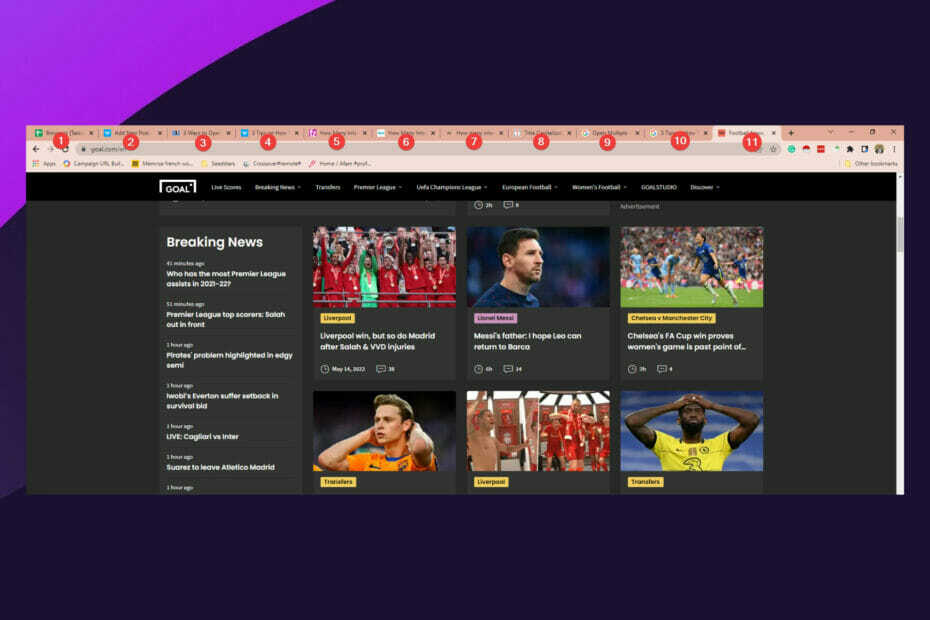
- Једноставна миграција: користите Опера асистента за пренос излазних података, као што су обележивачи, лозинке итд.
- Оптимизујте коришћење ресурса: ваша РАМ меморија се користи ефикасније него у другим претраживачима
- Побољшана приватност: бесплатан и неограничен ВПН интегрисан
- Без огласа: уграђени блокатор огласа убрзава учитавање страница и штити од рударења података
- Погодан за игре: Опера ГКС је први и најбољи претраживач за игре
- Преузмите Опера
Није неуобичајена појава ако прегледавате и након неколико сати имате превише отворених претраживача да то почиње да постаје збуњујуће. У овом тренутку, вероватно се питате колико сесија интернет претраживача можете отворити истовремено?
Па, интернет претраживач је најчешће коришћени алат на рачунарима и постао је неизоставни део наших живота. То је канал за већину истраживања, рада и забаве коју имамо на мрежи.
Међутим, постоји много претраживача које можете изабрати, и иако имају исти циљ да отворе врата на ввв, они то постижу на различите начине.
Неки имају много рачунарске меморије, а други пружају искуство које желите док оптимизују меморију рачунара. На пример, Мицрософт Едге, Опера и Браве су познати по томе што лако користе вашу РАМ меморију, док Цхроме може заузети више меморије.
Овај чланак истражује колико сесија можете да покренете и даје вам наше стручне савете о отварању више сесија претраживача истовремено. Имајте на уму да можете исправити ретке случајеве свог претраживач аутоматски отвара више картица са неколико корака.
Да ли је могуће покренути више од једног веб претраживача на рачунару одједном?
Инсталирање неколико претраживача је изводљиво и они се неће сукобљавати један са другим.
Фирефок, Цхроме, Интернет Екплорер, Мицрософт Едге и разни други интернет претраживачи могу се инсталирати и користити на вашем рачунару као и сваки други софтвер.
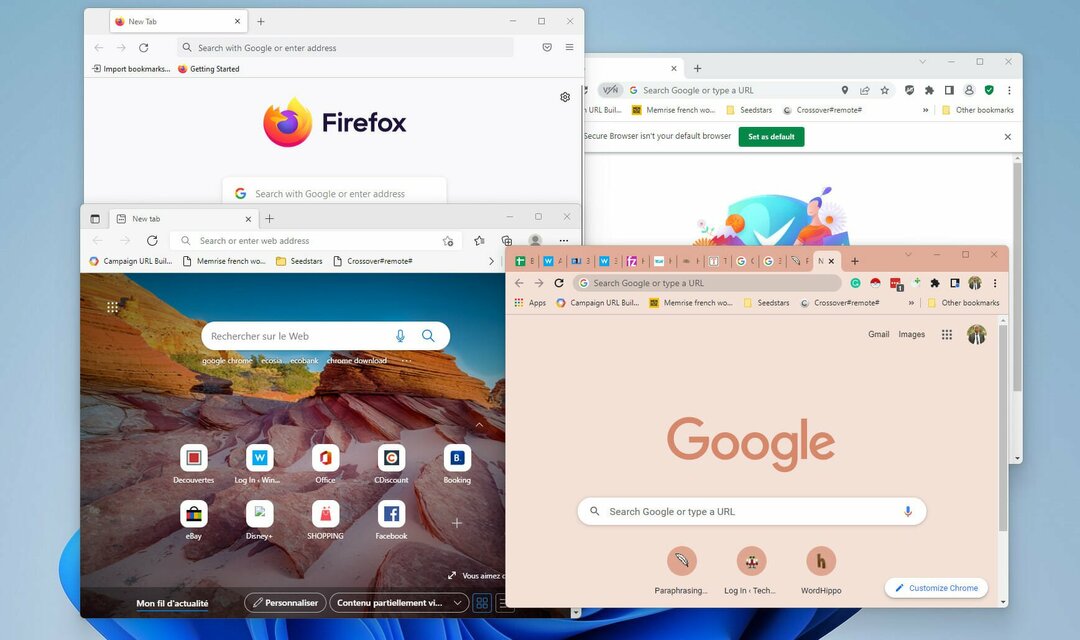
Имати све њих инсталиране на вашем рачунару може бити од неке користи. На пример, одређеним веб локацијама, посебно старијим, потребан је Интернет Екплорер да би исправно функционисао.
Штавише, Гоогле Цхроме репродукује Фласх видео записе без додатака или софтвера трећих страна, док ће други веб претраживачи захтевати инсталацију Адобе Фласх Плаиер-а.
Можете додатно побољшати своју приватност коришћењем другог веб претраживача за веб локације као што су Фацебоок или Гоогле, који прате активности прегледача. У овом случају, морате водити рачуна да не омогућите претраживачима да размењују ваше личне податке.
Када користите више прегледача, колачићи, обележивачи, историја и други садржај могу бити увезени из једног претраживача у други.
Колико сесија интернет претраживача можете отворити истовремено?
Број истовремених претраживача које можете да покренете зависиће од ОС система, хардверског капацитета рачунара и интернет претраживача.
Стручни савет: Неке проблеме са рачунаром је тешко решити, посебно када су у питању оштећена спремишта или Виндовс датотеке које недостају. Ако имате проблема да поправите грешку, ваш систем је можда делимично покварен. Препоручујемо да инсталирате Ресторо, алат који ће скенирати вашу машину и идентификовати у чему је грешка.
Кликните овде да преузмете и почнете да поправљате.
Одређени оперативни системи ће ограничити број картица које се истовремено покрећу без обзира на ваш веб претраживач.
На пример, Виндовс 10 и 11 немају ограничења у погледу броја картица које се могу отворити. Међутим, мацОС Кс дозвољава шест различитих претраживача, при чему сваки прозор има највише три картице.
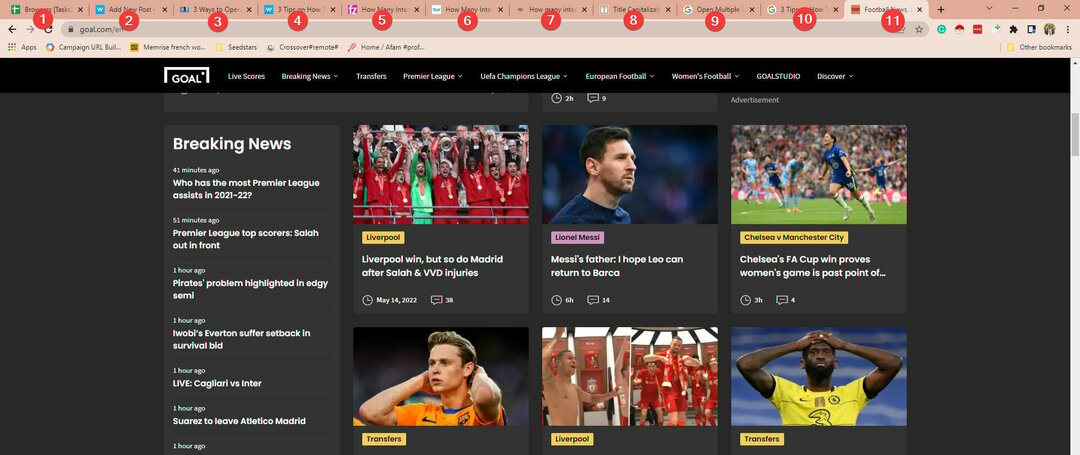
Штавише, ваш рачунар мора имати довољно могућности да истовремено рукује бројним отвореним картицама.
Ако вам недостаје капацитет обраде и меморије, многе отворене картице ће довести до више кашњења, пада и кашњења јер свака картица покреће нови процес на рачунару који захтева додатни хардвер.
Брзи савет:
Ако вам је потребан претраживач који не користи ресурсе и који укључује функције усмерене на корисника, имате Операпретраживач.
Користећи ово решење, не само да можете да користите више картица, већ и да управљате свиме помоћу иконица, ћаскате директно на почетној страници, лако шаљете или примате датотеке, интеграцију друштвених медија и тако даље.
У погледу безбедности, безбедни сте са уграђеном ВПН услугом или алаткама за блокирање огласа за праћење личних података.

Опера
Доживите брже резултате са овим прегледачем и управљајте свим задацима без одлагања или других проблема са перформансама.
1. Отворите многе картице користећи пречицу на радној површини
- Кликните на Почетак мени и тип НотеПад, а затим кликните на апликацију.
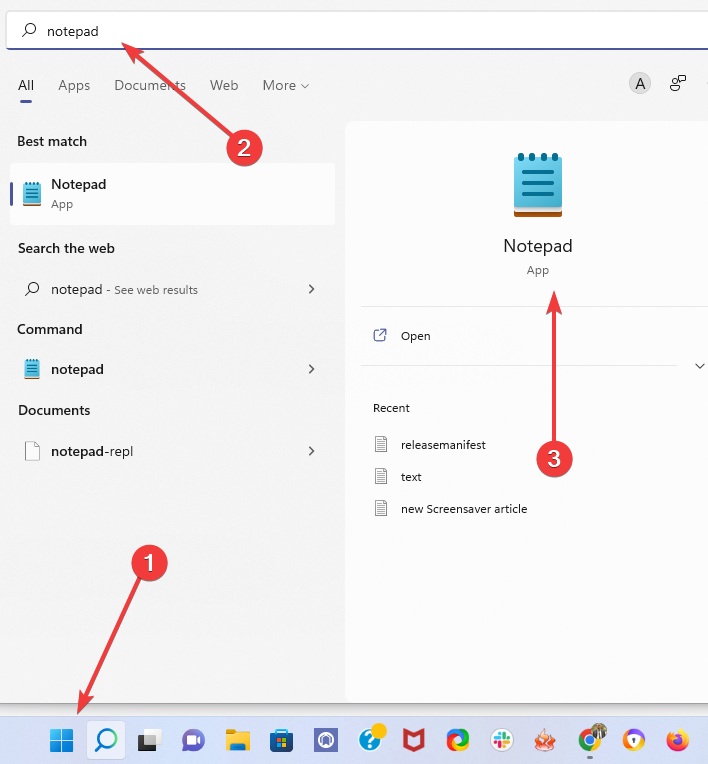
- У Нотепад, налепите следећи текст након што замените везе на веб локацији онима које заиста треба да отворите. Такође, замените име претраживача за било који претраживач који користите.
@ецхо оффпокрените хром https://www.windowsreport.comпокрените хром https://www.facebook.comпокрените хром https://www.google.com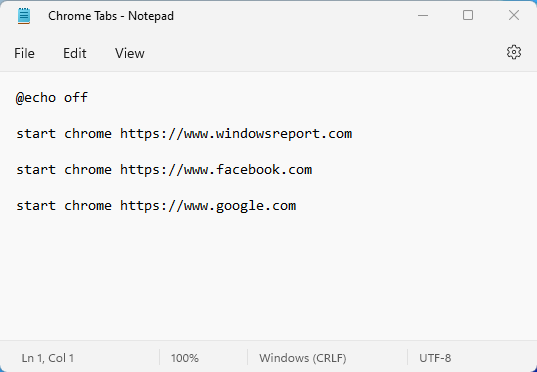
- Кликните на Филе на траци менија и изаберите Сачувај као.
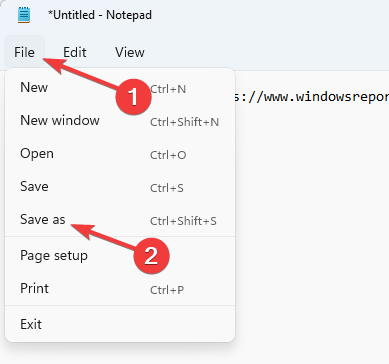
- Именујте датотеку и завршите име са .шишмиш, а затим кликните сачувати.
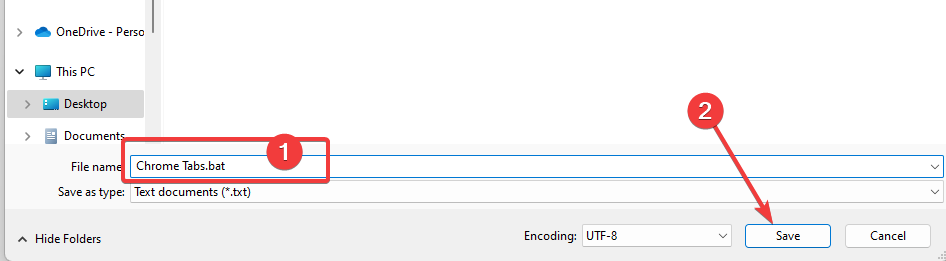
- Двапут кликните на датотеку на локацији за чување да бисте истовремено отворили све картице.
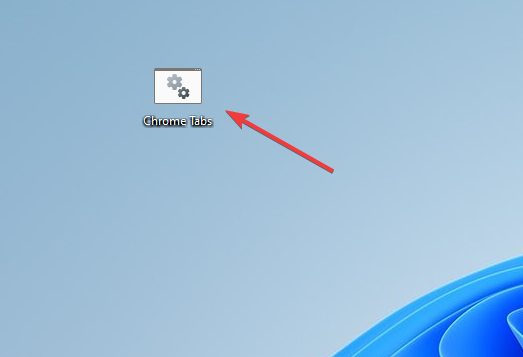
2. Отворите многе картице користећи фасциклу са обележивачима
- Покрените прегледач, отворите све веб локације које су вам потребне, а затим притисните интервентне тастере Цртл +Смена +Д.
- Именујте картицу у Име поље, изаберите Ознаке трака, а затим кликните на сачувати дугме.
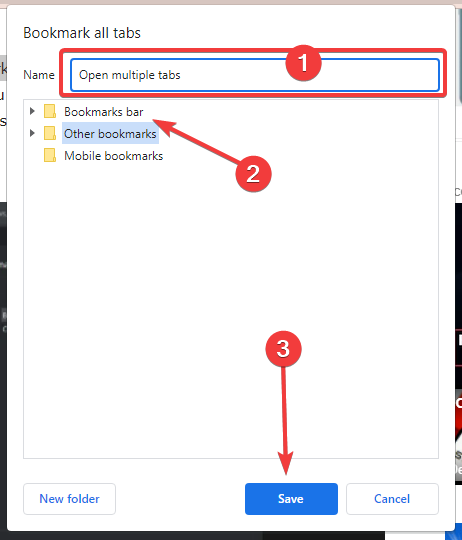
- Сада би требало да видите обележивач приказан у вашем претраживачу Ознаке трака.
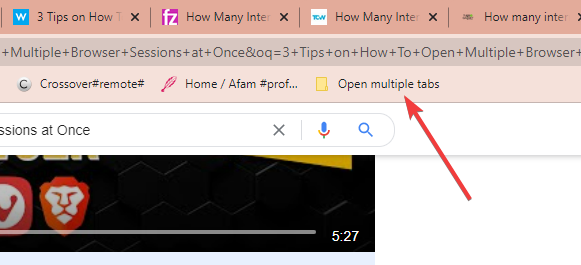
- Кликните десним тастером миша на новокреирани фолдер на вашем Ознаке трака, и изаберите Отвори све опција.
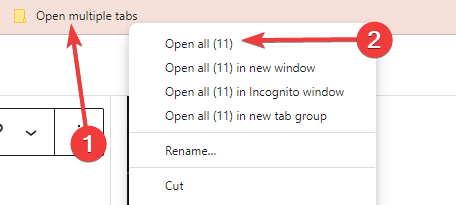
Гоогле Цхроме нуди траку са обележивачима. Овде можете да складиштите и посећујете своје најомиљеније и коришћене веб локације једним кликом. Док смо користили Цхроме у овом примеру, други претраживачи имају ову функцију, а процес ће бити веома сличан.
- ПОТПУНА ИСПРАВКА: Цхроме наставља да отвара нове картице
- Како да видите више Цхроме прозора на истом екрану
- 4 најбоља преносива претраживача за Цхромебоок у 2022
- Како занемарити грешке сертификата у Цхроме-у и онемогућити упозорења
- 5 најбољих решења за Аваст Сецуре Бровсер не реагује
3. Отворите многе картице користећи екстензију
- Идите до Отворите Више УРЛ-ова линк у Цхроме продавници.
- Кликните на Додај у Цхроме дугме.
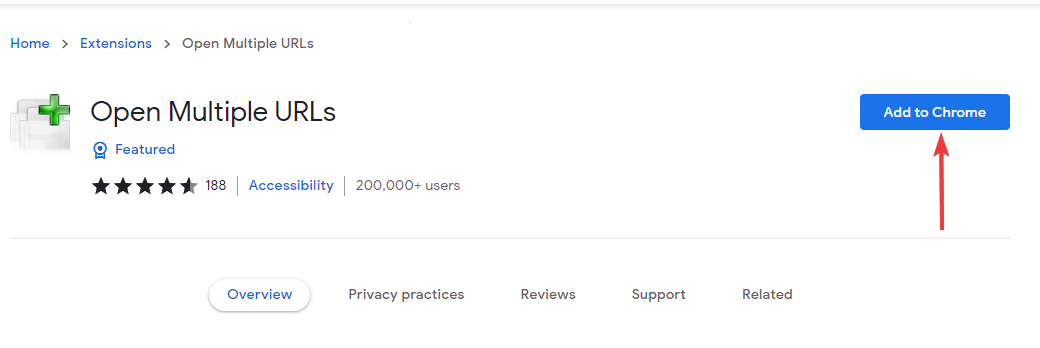
- У горњем десном углу претраживача кликните на икону екстензије, налепите везе веб локација које желите да отворите, проверите Сачувај унос поље и кликните на Отворите УРЛ-ове дугме.
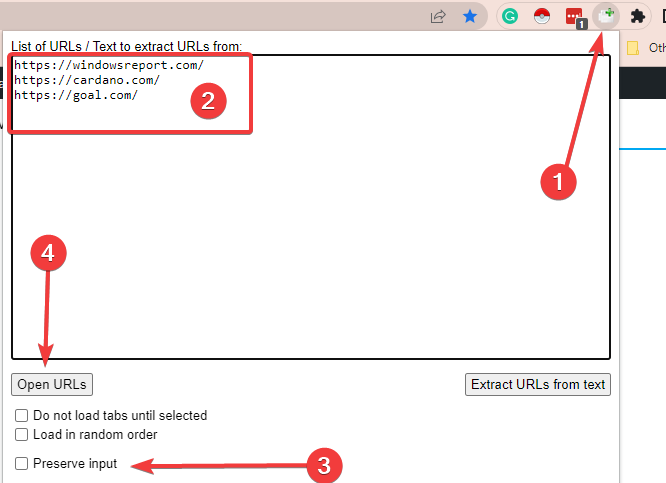
Коришћење проширења Опен Мултипле УРЛс функционише у Цхроме претраживачу, али постоје и други за различите прегледаче који ће истовремено отворити много сесија интернет претраживача. На пример, постоји Мулти УРЛ Опенер за Фирефок и Булк УРЛ Опенер екстензија за Опера.
Колико картица се може отворити у претраживачу?
Ово зависи од појединачног претраживача. Ево шта можете очекивати за различите претраживаче:
- Мицрософт ивица – Немате позната ограничења картица. Мицрософтова подршка предлаже да немате више од 50 отворених картица како бисте избегли стрес на вашем систему и генерисање било каквог нежељеног понашања.
- Хром - Број картица које можете отворити одједном у Гоогле Цхроме-у је неограничен. Међутим, било би најбоље да размислите колико ваш интернет и рачунар могу да издрже пре него што се успоре и постану неефикасни.
- Фирефок – Фирефок користи мање од 20 МБ РАМ-а, смањујући вероватноћу пада система и чудног понашања. Међутим, у Фирефоку немате документовано ограничење за истовремене отворене сесије.
- Сафари – Аппле је раније поставио ограничење од 30 отворених картица, али је уклонио ограничења са иОС 10 2016. године, омогућавајући неограничен број картица.
- интернет претраживач – Његово 10. издање је садржало највише 10 истовремено отворених картица. У ИЕ11, корисници могу отворити до 100 картица/прозора. ИЕ11 аутоматски додељује РАМ свакој картици док зауставља картице у стању мировања.
Сада имате бољу идеју о томе колико сесија интернет претраживача можете отворити истовремено. Добра је пракса да увек отварате само оно што вам је потребно, али ако из неког разлога не желите да затворите картице, увек пазите да не оверклокујете претраживач.
Ако морате да радите на бројним картицама, требало би да размислите о коришћењу било које од њих најбољи претраживачи који отварају више картица.
Надамо се да вам је овај чланак веома користан. Молимо вас да нам оставите своје коментаре испод.
 Још увек имате проблема?Поправите их овим алатом:
Још увек имате проблема?Поправите их овим алатом:
- Преузмите овај алат за поправку рачунара оцењено одлично на ТрустПилот.цом (преузимање почиње на овој страници).
- Кликните Започни скенирање да бисте пронашли проблеме са Виндовс-ом који би могли да изазову проблеме са рачунаром.
- Кликните Поправи све да бисте решили проблеме са патентираним технологијама (Ексклузивни попуст за наше читаоце).
Ресторо је преузео 0 читаоци овог месеца.


![5 најбољих лаганих прегледача за Мац [Ултимате Лист]](/f/d7e16cf3145b2e66468f31df0606c763.jpg?width=300&height=460)